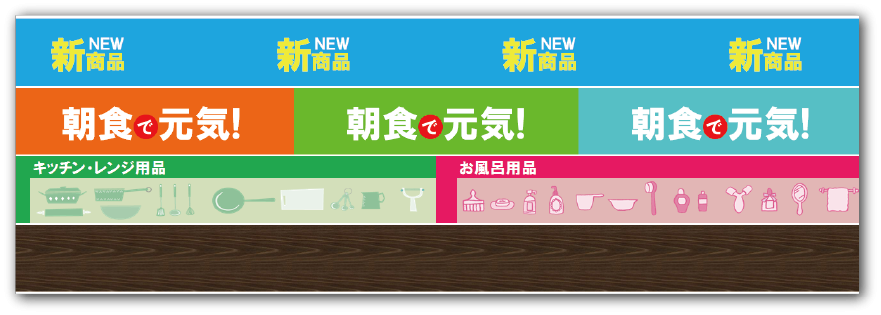パワーポイントのテンプレートを無料でダウンロード。7種類(スイングPOP/吹き出しPOP/スポッター/名刺カード/三角立体POP/テーブルテント/レールPOP)。
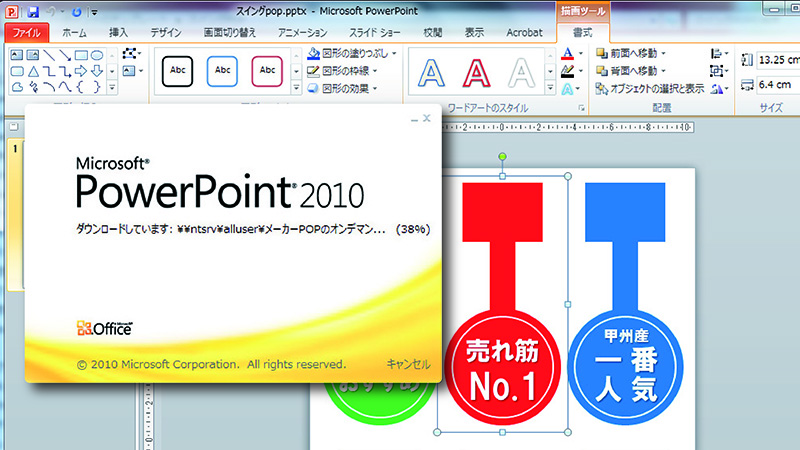
小売店に掲示されるPOPのうち、メーカーが用意するPOPは、メーカーPOPなどと言われています。
このメーカーPOPについて、食品メーカー様や飲料メーカー様などにお聞きすると、オンデマンドで作成するケースが増加傾向にあるとのこと。営業所や支店などの営業部門で、店舗のご担当者のご要望に応えたり、営業の方の考えを反映させたり、POPの内容を変更して、プリンターで、1~2枚の少部数を作成するニーズが益々高まっているとのお話しをお聞きします。
この時、POPの内容を書き換えるのに便利なのがパワーポイントです。
当社には、「キャッチコピーの入れ換えのために、パワーポイントのテンプレートはありませんか…用意できませんか…」といった主旨のご要望をいただくケースが増えてきています。
全国の営業所や支店で作成するには、提案書作りなどで活用されているパワーポイントが、手慣れていて便利とのことです。
このページでは、ラミフリー型抜き品を中心に、以下のアイテムのパワーポイントのテンプレートを用意しました。もちろん、無料でダウンロードいただけます。
- スイングPOP
- 吹き出しPOP
- スポッター
- 名刺カード
- 三角立体POP
- テーブルテント
- レールPOP
ラミネート不要の耐水紙「ラミフリー」を使用すれば、大変なラミネート加工が必要なくなります。さらに、型抜き品を使用すれば、手で簡単に切り離すことができ、面倒なカット作業から解放されます。
このところ、長時間労働の是正、残業時間の短縮など、働き方改革の一環として、ラミフリーおよびラミフリー型抜き品をご採用される食品メーカー様、飲料メーカー様などの事例が何例も出てきています。
内容を書き換えやすい、パワーポイントでのPOP作成、その基にしていただけるようなテンプレートを今回用意いたしました。是非、ご活用ください。
メーカーPOPについては、以下のページで、ラミネートが必要ない効率的な作成方法をご紹介しています。ご参考にしてください。
メーカーPOP作成に便利!ラミフリーの活用による作業効率の大幅な改善とバリエーション展開をご提案します。
また、ここで多くご紹介しているラミフリーの型抜き品については、以下のページでも、ご紹介しています。Microsoft Word用テンプレートやAdobe Illustrator用テンプレートも用意していますので、ご参考にしてください。
特殊形状のPOPを1枚からオンデマンドプリント可能!ラミネート不要の耐水紙「ラミフリー」の便利な型抜き品
3秒で消費者の購買意欲を高める「アイキャッチPOP」「一言POP」を簡単にオンデマンド作成!
テーブル上の販売促進、案内ツールに!立体POP、三角POP、卓上POP、三角柱、テーブルテントを1枚から簡単作成。
なお、パワーポイントのテンプレートは、Microsoft PowerPoint 2010で作成したものです。このページで紹介している操作画面もPowerPoint 2010です。
商品ページはこちらから⇒
パワーポイントのテンプレートの作成にあたって
テンプレートを見ていただく前に、ラミフリーの型抜き品の代表例としてスイングPOPの事例をご紹介します。
ラミフリー スイングPOPの事例
 ラミネート不要のレーザープリンター専用耐水紙「ラミフリー」は、しっかりとしたコシがあり、大変丈夫な用紙です。
ラミネート不要のレーザープリンター専用耐水紙「ラミフリー」は、しっかりとしたコシがあり、大変丈夫な用紙です。
ラミフリー型抜き品とは、ラミフリーをマイクロミシンで型抜きし、手で簡単に切り離すことができる用紙です。
ラミフリー スイングPOPは、A4サイズに、スイングPOPを6面付した用紙です。用紙のイメージとしては右図面になります。
同一の型で、デザインは自由自在に作成でき、カラー複合機やレーザープリンターでプリントできます。
プリント後は手で簡単に切り離すことができ、仕上がりもキレイです。棚レールに差し込んだり、セロテープや両面テープを活用して掲示できます。
パワーポイントのテンプレートでは、キャッチコピーを書き換えたり、ベースの色を変えたり、内容を書き換えやすいPOPを作成するにあたって、その基にしていただけるようなデータを用意しました。
パワーポイントのテンプレート作成上の留意点
この項では、パワーポイントでのテンプレート作成上の留意点に触れます。
念頭に入れていただくことで、テンプレートを活用しやすくなると思いますので、内容をご確認ください。
もし、パワーポイントのテンプレートということでプレゼンテーション用のテンプレートをお探しでしたら、他のページをお探しください。「パワーポイント テンプレート」などで検索すれば、多くの参考になるページがでてきます。このページでは、1ページのラミフリー型抜き品などのPOPのデザインデータのテンプレートとなります。悪しからずご了承ください。
パワーポイントの設定など
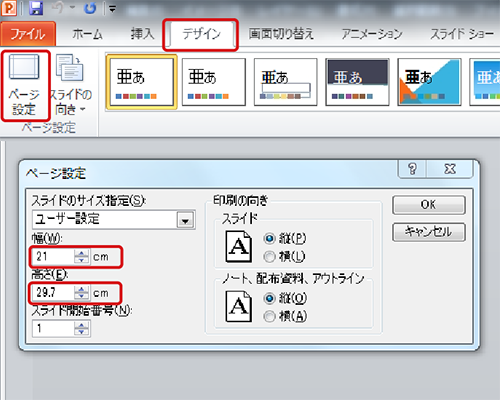 テンプレートの用紙サイズは、A4サイズなどのサイズに設定しています。
テンプレートの用紙サイズは、A4サイズなどのサイズに設定しています。
パワーポイントは、単位がcmなので、A4の縦なら、幅21cm(210mm)、幅29.7cm(297mm)と設定しています。
mm単位の方がわかりやすい方もいらっしゃるかもしれませんが、パワーポイントは、単位がcmなので、以降の単位はcmとして表記します。
パワーポイントでは、「デザイン」から「ページ設定」で確認できます。
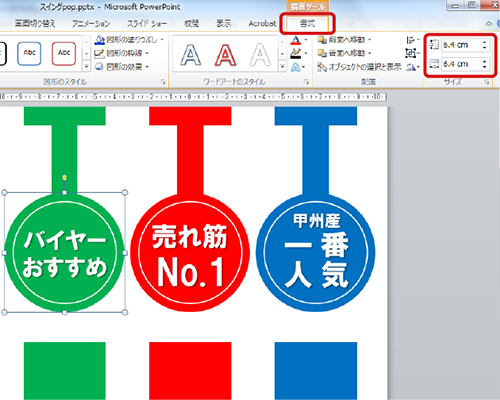 スイングPOPの丸の大きさは、直径6.0cmです。デザインは左右の塗り足しを0.2cmとっています。
スイングPOPの丸の大きさは、直径6.0cmです。デザインは左右の塗り足しを0.2cmとっています。
パワーポイントで確認すると、丸のデータを選んで、「書式」で、サイズが表示されます。縦6.4cm、横6.4cmになっていることを確認できます。
 型抜き品で重要なのは、データの位置です。
型抜き品で重要なのは、データの位置です。
丸のデータを選んで、右クリック、「図形の書式設定」から位置を確認すると、いずれも左上隅で、横位置0.6cm、縦位置7.65cmとなります。型抜き品の直径6.0cmの丸のマイクロミシンの上に、左右0.2cmの塗り足しを加えた6.4cmのデータをピッタリと位置づけしています。
このように、以下のテンプレートは、塗り足しを入れ、型抜き(マイクロミシン)の位置にピッタリ合うようにデータを作成しています。
もし、誤ってデータを動かした場合などは、左上矢印の「元に戻す」(ショートカットキーでは、Ctrl+Z)で、位置をすぐに戻してください。
もし、元に戻せない様な場合は、作業中のデータを名前を変えて保存します。再度、テンプレートをダウンロードし、先ほど保存したデータから必要な図形やテキストなどをコピーし、作業を進め直すと良いと思います。
パワーポイントでは、「ワードアートのスタイル」などから文字のデザインを凝ったり、ベースデザインや画像に様々な効果を入れたり、色々なデザイン効果を施すことが可能です。中々、奥深いものがあり、検索から調べられると、参考になるページもたくさんありますので、研究してみてください。
図形描画やグループ化、オブジェクト位置、オブジェクトの順序などを理解し、使いこなすことで、作業が捗ると思います。
用意したテンプレートは、書き換えて運用することを前提にしたPOPの基を作成いただくことを目的にしています。
簡単なデザインで、位置合わせなどをしっかりと作成しています。デザインの効果面やパワーポイントの操作面などについては、ほとんど触れていません。了承いただければと思います。
プリント時の留意点
次にプリント時の留意点をご紹介します。
「ラミフリー」を綺麗に印刷する方法
ラミネート加工が不要のレーザープリンター専用耐水紙「ラミフリー」は、レーザープリンターやカラー複合機(レーザータイプの複合機、MFP)で印刷することができます。
厚手の用紙のため「手差しトレイ」にセットするのが基本になります。P.I.Y通信の中で、印刷方法をご紹介していますので、ご参照ください。
ラミネート不要のレーザープリンター専用耐水紙「ラミフリー」を綺麗に印刷する方法
印字がズレる時には
ラミフリーの型抜き品の図面に合わせて、塗り足しを入れて、データを作成しても、プリントすると、多少、位置がずれることがあります。
そのような時の解決には、プリント位置の調整機能が大変便利です。P.I.Y.通信には、カラー複合機(MFP、コピー機)編とレーザープリンタ 編を用意していますので、是非、参考にしてください。
テストプリント用紙でプリント・シミュレーション
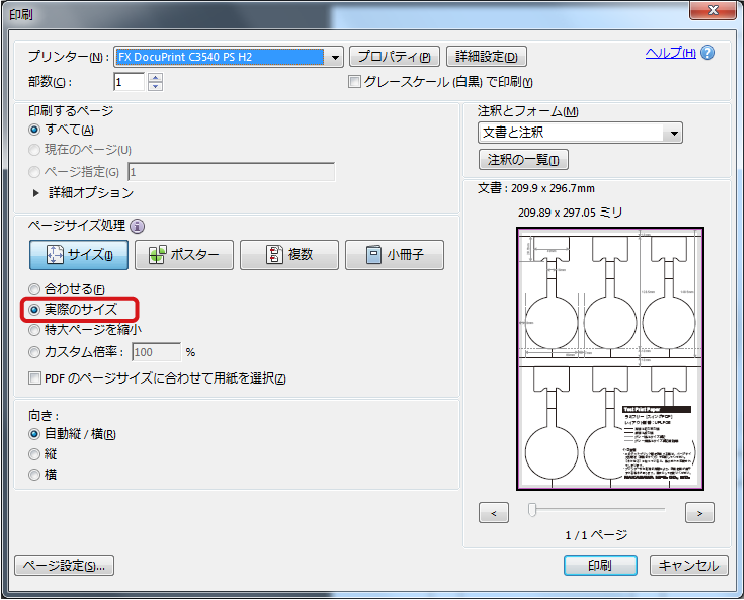 各テンプレートには、レールPOPを除き、PDFデータのテストプリント用紙を用意しました。
各テンプレートには、レールPOPを除き、PDFデータのテストプリント用紙を用意しました。
このテストプリント用紙をご利用いただければ、製品購入の前に、プリントのシミュレーションに役立てることができます。
まず、テストプリント用紙をプリントします。
PDFデータをプリントする場合、ページサイズ処理を「実際のサイズ」でプリントすることが注意点です。「合わせる」になっていると縮小されてプリントされ、実際のサイズとは違ってきますのでご注意ください。
 写真は、プリントしたテストプリント用紙と、その用紙に重ねてプリントしたパワーポイントのテンプレートデータです。
写真は、プリントしたテストプリント用紙と、その用紙に重ねてプリントしたパワーポイントのテンプレートデータです。
テンプレートデータの内容を書き換えたり、ベースを変えたり、変更を加え、どのような仕上がりになるか、テストプリント用紙に重ねてプリントすることで、仕上りをシミュレーションできます。
もし、位置がズレるようでしたら、前述のプリント位置の調整を試してみてください。
効果が反映されない時/印字がズレる時
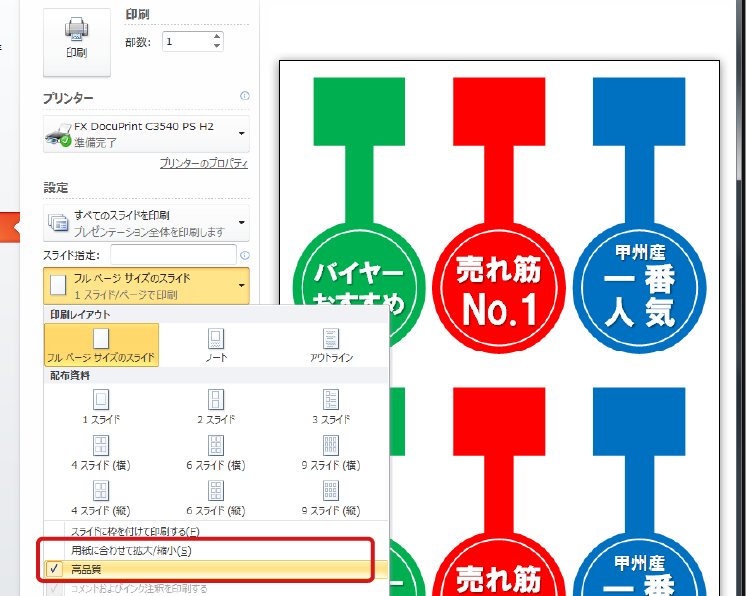 パワーポイントは、ドロップシャドウなどの効果がプリントに反映されない場合があります。
パワーポイントは、ドロップシャドウなどの効果がプリントに反映されない場合があります。
そういう場合、プリント時に「高品質」にチェックを入れることで、反映されるようになりますので、試してみてください。
なお、「高品質」の上の「用紙に合わせて拡大/縮小」にはチェックを入れないようにご注意ください。
チェックが入っていると印字がズレます。
作成したデータをプリントした時、印字が大きくズレる場合、「用紙に合わせて拡大/縮小」にチェックが入っていないことを確認してください。もし、入っている場合は外して、プリントし直してみてください。
実際のサイズよりも、小さくプリントされる場合
パワーポイントのテンプレートを使って作成したレールPOPで、プリント時に、実際のサイズよりも、小さくプリントされる場合がありました。この対策として、プリンタードライバーで、「余白」や「印字領域を拡げて印刷」の設定をすることで、実際のサイズでプリントできる場合があります。以下をご参考に、試してみてください。
- 富士ゼロックス製のレーザープリンターやカラー複合機の場合
「プリンタードライバー」で、「とじしろ/プリント位置」の設定から、「余白」、「余白を指定する」で、上下左右を「0.0mm」に設定します。
繰り返し利用する場合は、「お気に入り」に登録すると、直ぐに設定を呼び出せて、大変便利です。
- キヤノンのレーザープリンターやカラー複合機の場合
「プリンタードライバー」から「仕上げ」、「処理オプション」、「印字領域を拡げて印刷」、「する」、「詳細」で、上下左右を「0.0mm」に設定します。
上記同様に、繰り返し利用する場合は、「お気に入り」に登録すると、直ぐに設定を呼び出せて、大変便利です。
留意点や注意点など、随分、前置きが長くなりましたが、次項からパワーポイントのテンプレートをダウンロードいただけます。
パワーポイントのテンプレート
ラミフリー型抜き品を中心に、以下のアイテムのパワーポイントのテンプレートを用意しました。それぞれの項目の頭に、リンクを入れましたので、関心のあるものをクリックしてください。
ラミフリー スイングPOP
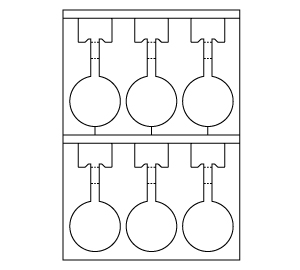 ラミフリー スイングPOPは、A4サイズに、スイングPOPを6面付した用紙です。同一の型で、デザインは自由自在に1枚からプリントできます。
ラミフリー スイングPOPは、A4サイズに、スイングPOPを6面付した用紙です。同一の型で、デザインは自由自在に1枚からプリントできます。
プリント後は手で簡単に切り離すことができ、仕上がりもキレイです。棚レールに差し込んだり、セロテープや両面テープを活用して掲示してください。
以下のリンクから、テストプリント用紙をダウンロードできます。プリント・シミュレーションにご活用ください。
以下のリンクから、取扱説明書をダウンロードできますのでご参考にしてください。
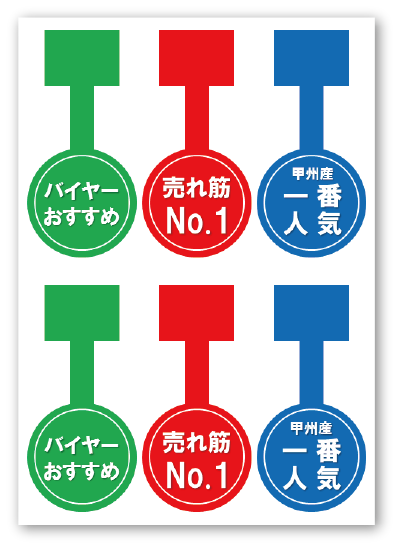 右のイメージをクリックすることで、パワーポイントのテンプレートをダウンロードいただけます。
右のイメージをクリックすることで、パワーポイントのテンプレートをダウンロードいただけます。
ラミフリー 吹き出し POP
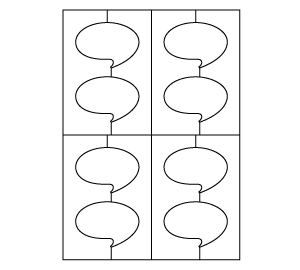 ラミフリー吹き出しPOPは、A4サイズに、吹き出しを8面付した用紙です。同一の型で、デザインは自由自在に1枚からプリントすることができます。
ラミフリー吹き出しPOPは、A4サイズに、吹き出しを8面付した用紙です。同一の型で、デザインは自由自在に1枚からプリントすることができます。
プリント後は、手で簡単に切り離すことができ、仕上がりもキレイです。セロテープや両面テープを活用して掲示してください。
以下のリンクから、テストプリント用紙をダウンロードできます。プリント・シミュレーションにご活用ください。
以下のリンクから、取扱説明書をダウンロードできますのでご参考にしてください。
右のイメージをクリックすることで、パワーポイントのテンプレートをダウンロードいただけます。
ラミフリー スポッター
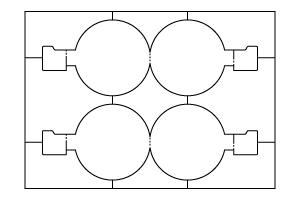 ラミフリー スポッターは、A4サイズに、スポッターを2面付した用紙です。同一の型で、デザインは自由自在に1枚からプリントできます。 プリント後は手で簡単に切り離すことができ、仕上がりもキレイです。棚レールに差し込んだり、セロテープや両面テープを活用して掲示してください。
ラミフリー スポッターは、A4サイズに、スポッターを2面付した用紙です。同一の型で、デザインは自由自在に1枚からプリントできます。 プリント後は手で簡単に切り離すことができ、仕上がりもキレイです。棚レールに差し込んだり、セロテープや両面テープを活用して掲示してください。
以下のリンクから、テストプリント用紙をダウンロードできます。プリント・シミュレーションにご活用ください。
以下のリンクから、取扱説明書をダウンロードできますのでご参考にしてください。
 右のイメージをクリックすることで、パワーポイントのテンプレートをダウンロードいただけます。
右のイメージをクリックすることで、パワーポイントのテンプレートをダウンロードいただけます。
ラミフリー 名刺カード
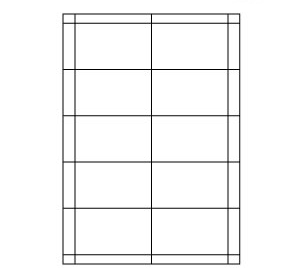 ラミフリー 名刺カードは、A4サイズに、名刺サイズ(55×91mm)のカードを10面付した用紙です。同一の型で、デザインは自由自在に1枚からプリントできます。プリント後は手で簡単に切り離すことができ、仕上がりもキレイです。プライスカードや引換券として活用できます。
ラミフリー 名刺カードは、A4サイズに、名刺サイズ(55×91mm)のカードを10面付した用紙です。同一の型で、デザインは自由自在に1枚からプリントできます。プリント後は手で簡単に切り離すことができ、仕上がりもキレイです。プライスカードや引換券として活用できます。
アイキャッチPOPなどとしてセロテープや両面テープで掲示することも可能です。
以下のリンクから、テストプリント用紙をダウンロードできます。プリント・シミュレーションにご活用ください。
以下のリンクから、取扱説明書をダウンロードできますのでご参考にしてください。
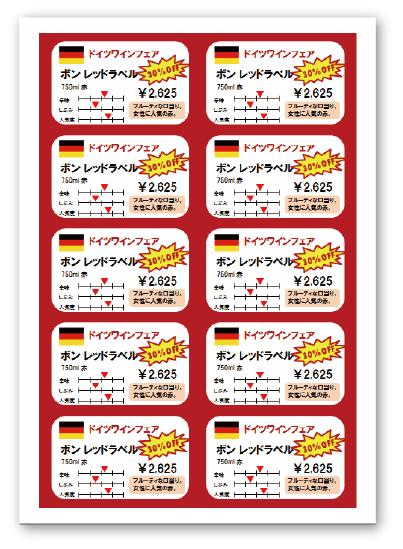 右のイメージをクリックすることで、パワーポイントのテンプレートをダウンロードいただけます。
右のイメージをクリックすることで、パワーポイントのテンプレートをダウンロードいただけます。
デザインは左右、上下の塗り足しを0.2cmとっています。ベース色は同じで、都合0.4cmデータを重ねています。
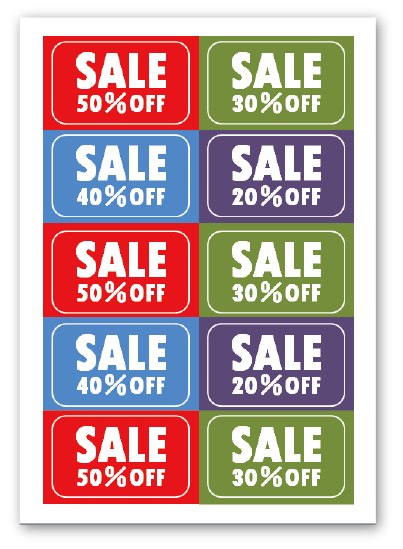 右のイメージをクリックすることで、パワーポイントのテンプレートをダウンロードいただけます。
右のイメージをクリックすることで、パワーポイントのテンプレートをダウンロードいただけます。
このテンプレートは塗り足しはなく、名刺サイズ(55×91mm)ジャストで作成しています。
1枚づつ異なるベース色にしたい場合などを活用できると思います。ただし、プリンターでの位置合わせをシビアに行う必要があります。
また、用紙の斜行が気になるような場合は、短辺通し、または、長辺通しをお試しください。フチなしの四隅の綺麗な仕上がりを望まれるなら、上の塗り足しを設けて、データ作成されることをお奨めします。
プリンターの位置わせについては、前述しましたが、以下をご参考にしてください。
ラミフリー 三角立体POP
 ラミフリー 三角立体POPは、A4サイズに立体型のPOPを1面付したプリンター用紙です。同一の型で、デザインは自由自在に1枚からプリントすることができます。プリント後は、手で簡単に切り離せ、組み立てることができ、仕上がりもキレイです。
ラミフリー 三角立体POPは、A4サイズに立体型のPOPを1面付したプリンター用紙です。同一の型で、デザインは自由自在に1枚からプリントすることができます。プリント後は、手で簡単に切り離せ、組み立てることができ、仕上がりもキレイです。
以下のリンクから、テストプリント用紙をダウンロードできます。プリント・シミュレーションにご活用ください。
以下のリンクから、取扱説明書をダウンロードできますのでご参考にしてください。
 右のイメージをクリックすることで、パワーポイントのテンプレートをダウンロードいただけます。
右のイメージをクリックすることで、パワーポイントのテンプレートをダウンロードいただけます。
ラミフリー テーブルテント
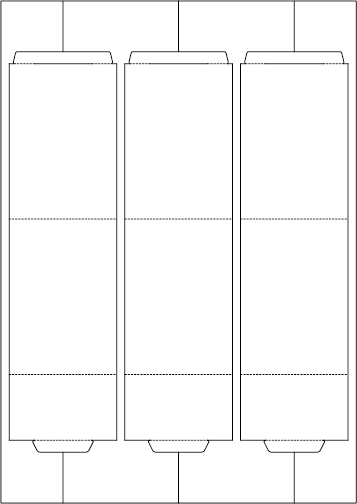 ラミフリー テーブルテントは、A3サイズに、立体型のPOPを3面付した用紙です。同一の型で、デザインは自由自在に1枚からプリントできます。A3サイズに対応したレーザープリンターでプリントしてください。
ラミフリー テーブルテントは、A3サイズに、立体型のPOPを3面付した用紙です。同一の型で、デザインは自由自在に1枚からプリントできます。A3サイズに対応したレーザープリンターでプリントしてください。
プリント後は、手で簡単に切り離せ、組み立てることができ、仕上がりもキレイです。
以下のリンクから、テストプリント用紙をダウンロードできます。プリント・シミュレーションにご活用ください。
以下のリンクから、取扱説明書をダウンロードできますのでご参考にしてください。
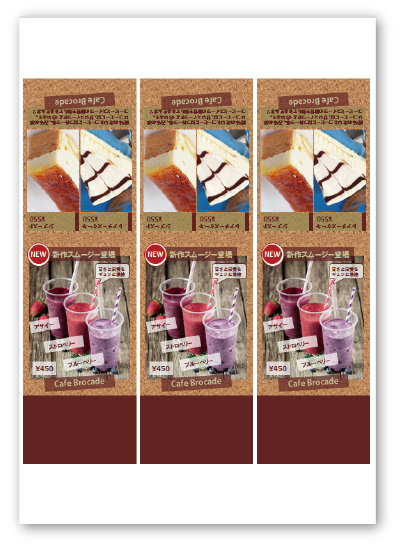 右のイメージをクリックすることで、パワーポイントのテンプレートをダウンロードいただけます。
右のイメージをクリックすることで、パワーポイントのテンプレートをダウンロードいただけます。
レールPOP
レールPOP用 マルチPOP長尺用紙は、297×900mmの用紙サイズに、マイクロミシンを入れ、64.25×900mmのレールPOPを4面とれる長尺用紙です。
印字不可能領域を考慮し、8mmの溝を入れ、上下で塗り足し印刷が可能な仕様にしてあります。
これまでご紹介したラミフリー型抜き品は、用紙が耐水紙であるラミフリーでしたが、この用紙は上質紙になります。
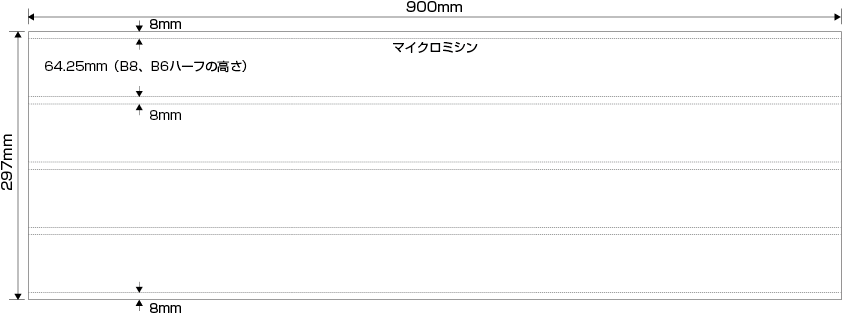
この用紙は、食品スーパーやドラッグストア、ホームセンターなどの小売店でよく使われている65mmの透明レールケースに入れるレールPOPの作成に大変便利です。
レールPOPについては、以下のページで詳しくご紹介していますので、ご参考にしてください。
レールPOPをプリンターで作成!手で簡単に切り離せるマルチPOP長尺用紙を新規開発。
以下のリンクから、取扱説明書をダウンロードできますのでご参考にしてください。
パワーポイントのテンプレートデータは、塗り足しを入れた7.03cm×90cmの四角をベースに作成したものです。
このデータを元に、色を変えたり、文字やイラストを入れるなど様々なデザイン作成のテンプレートとしてお使いください。
右のイメージをクリックすることで、パワーポイントのテンプレートをダウンロードいただけます。
なお、前述しましたが、パワーポイントデータは、実際のサイズよりも、小さくプリントされる場合があります。
プリンタードライバーで、「余白」や「印字領域を拡げて印刷」の設定をすることで、プリントできる場合もあります。以下をご参考に、お試しください。
- 富士ゼロックス製のレーザープリンターやカラー複合機の場合
「プリンタードライバー」で、「とじしろ/プリント位置」の設定から、「余白」、「余白を指定する」で、上下左右を「0.0mm」に設定します。
繰り返し利用する場合は、「お気に入り」に登録すると、直ぐに設定を呼び出せて、大変便利です。
- キヤノンのレーザープリンターやカラー複合機の場合
「プリンタードライバー」から「仕上げ」、「処理オプション」、「印字領域を拡げて印刷」、「する」、「詳細」で、上下左右を「0.0mm」に設定します。
上記同様に、繰り返し利用する場合は、「お気に入り」に登録すると、直ぐに設定を呼び出せて、大変便利です。
最後に
POP関連のテンプレート
P.I.Y通信では、POP関連のテンプレートを多数用意しています。ご関心のある方は、以下のリンクから、ご参照ください。
オリジナルのさげ札、下げ札、タグ、値札を簡単作成!ワードの無料テンプレートは以下から。
アパレル、雑貨店の方に便利。下げ札、さげ札、商品タグ、値札を簡単作成!ワードの無料テンプレート。
プライスカードやPOPの作成に使える!ワードの無料テンプレートは以下から。
プライスカードやPOPの作成に使える!ワードの無料テンプレートを用意しました。
購買意欲を高め、売上を上げる「アイキャッチPOP」「一言POP」。デザインテンプレート(PDFデータ)は以下から。
購買意欲を高め、売上を上げる「アイキャッチPOP」「一言POP」。デザインテンプレートを無料でダウンロード!
ラミフリー型抜き品を中心に、以下のアイテムのパワーポイントのテンプレートをご紹介してきましたが、いかがでしたでしょうか。
もし、御関心をいただけるようでしたら、以下の商品ページから。
商品ページはこちらから⇒
なお、ラミフリーテーブルテントおよびレールPOPにつきましては、現在の所、ショッピングサイトでの販売を行っておりません。
御関心をいただけるようでしたら、以下の「お問い合わせフォーム」からご連絡をいただければと存じます。お手数をおかけいたしますが、よろしくお願いいたします。
※Microsoft PowerPoint、およびWordは米国Microsoft Corporationの米国及びその他の国における登録商標です。
※PostScriptは、Adobe Systems Incorporated(アドビシステムズ社)の商標です。
※Adobe、Illustratorは、Adobe Systems Incorporated(アドビシステムズ社)の商標です。
P.I.Y.通信のTOPに戻って、役に立つプリンター活用のコンテンツ・サイトをみる。
この記事の内容について、詳細を知りたい方はお問い合わせください。
受付時間:9:00~17:00 (土日祝日休み)
24時間受付